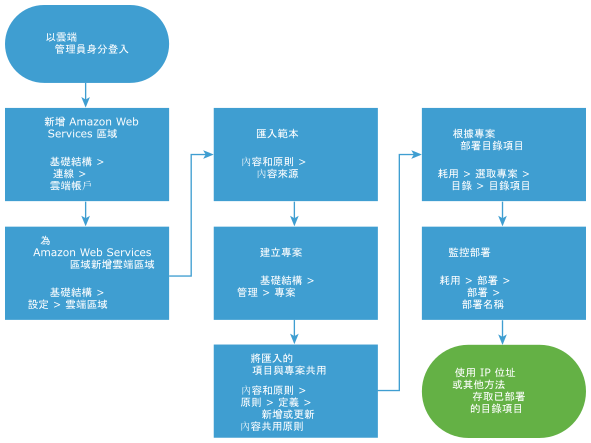做為雲端管理員,您可以新增一或多個 Amazon S3 值區做為內容來源並將其與專案成員共用,以使用 Amazon CloudFormation 範本填入 Service Broker 目錄。範本是可部署到 Amazon Web Services 的服務或應用程式的規格。
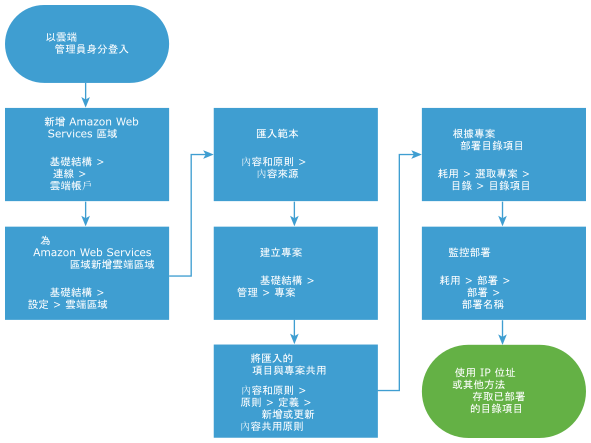
您僅可新增一個值區做為內容來源。若要新增多個值區,您可以為每個值區建立內容來源。
新增範本後,您可以授權專案成員部署雲端範本。請求時,系統會將雲端範本部署至新增內容來源時所定義的雲端帳戶區域。
必要條件
- 請確保您瞭解到 S3 值區的名稱中包含 CloudFormation 範本。
- 如果您要新增私人值區,則必須知道存取金鑰和秘密金鑰。
- 確保要匯入的 CloudFormation 範本滿足大小限制。允許的大小上限為 150KB。
程序
- 若要部署 CloudFormation 範本,您必須至少有一個 Amazon Web Services 雲端帳戶,並選取區域。
- 選取。
- 按一下新增雲端帳戶,然後按一下 Amazon Web Services。
- 輸入 20 位數的存取金鑰識別碼及對應的密碼存取金鑰。
- 若要驗證認證,請按一下驗證。
- 輸入帳戶名稱。
提供與專案共用範本時可識別的名稱。
- 選取您想要在其中部署範本的此帳戶中的一或多個區域。
- 按一下建立。
- 為 Amazon Web Services 雲端帳戶區域定義雲端區域。
- 選取,然後按一下新增雲端區域。
- 選取帳戶/區域、名稱和放置原則。
- 按一下計算索引標籤,然後驗證或修改雲端區域中包含的資源。
- 按一下建立。
- 匯入範本。
- 選取。
- 按一下新增,然後按一下 AWS CloudFormation 範本。
- 輸入此內容來源的名稱。
- 新增 S3 值區資訊。
- 按一下驗證。
如果值區是公用的,驗證程序會驗證範本的名稱和數目。如果值區是私人的,驗證程序會驗證範本的名稱、金鑰和數目。
- 選取部署目標 Amazon Web Services 雲端帳戶和區域。
- 按一下建立並匯入。
- 新增專案以便您可以與專案成員共用範本。
- 在 Service Broker 中,選取,然後按一下新增專案。
- 在摘要索引標籤上,輸入專案資訊。
- 按一下使用者索引標籤,然後按一下新增使用者。
若要新增專案使用者,個別使用者或群組必須已是作用中服務組織使用者。
- 如果此專案僅支援 CloudFormation 範本,請忽略 [佈建] 索引標籤。
CloudFormation 範本會部署至您匯入範本時定義的目標帳戶和區域。如果專案成員可部署其他範本或內容,您必須將內容的目標雲端區域新增至專案。
- 按一下建立。
新專案將會新增到您的專案。此外,還會新增到相關聯的
Cloud Assembly 執行個體。如果專案適用於 VMware Cloud Templates,您可以在
Cloud Assembly 中新增雲端區域。如果專案適用於範本,則不需要新增雲端區域。
- 與專案共用匯入的範本。
如果要與多個專案共用範本,則必須為每個專案建立單獨的內容共用原則。
- 選取,然後建立新的內容共用原則。
- 輸入內容共用原則的名稱。
- 在範圍清單中,選取包含應能夠部署範本的使用者的專案。
- 在內容共用區段中,按一下新增項目,然後選取一或多個要與專案共用的 Amazon Web Services 內容來源。
- 在使用者區段中,選取您希望有權存取內容的使用者和使用者群組。
- 按一下建立。
這些範本會新增至專案成員可在其中請求的目錄。
- 確認目錄中的範本可供所選專案的成員使用。
- 按一下耗用索引標籤。
- 在專案下拉式功能表中,選取與其共用 CloudFormation 範本的專案。
- 在目錄頁面上,找到已匯入的 CloudFormation 範本,然後檢閱專案以確保您所設定的專案包含在內。
- 按一下請求,並提供任何必要資訊。
- 按一下提交。
佈建程序隨即開始,[部署] 頁面會開啟,並且您的目前請求顯示在最上方。
- 監控佈建程序以確保成功部署。
- 選取,然後找到已部署的目錄項目。
- 監控卡狀態,直到成功為止。
結果
這些範本將匯入至 Service Broker 並在目錄中共用。